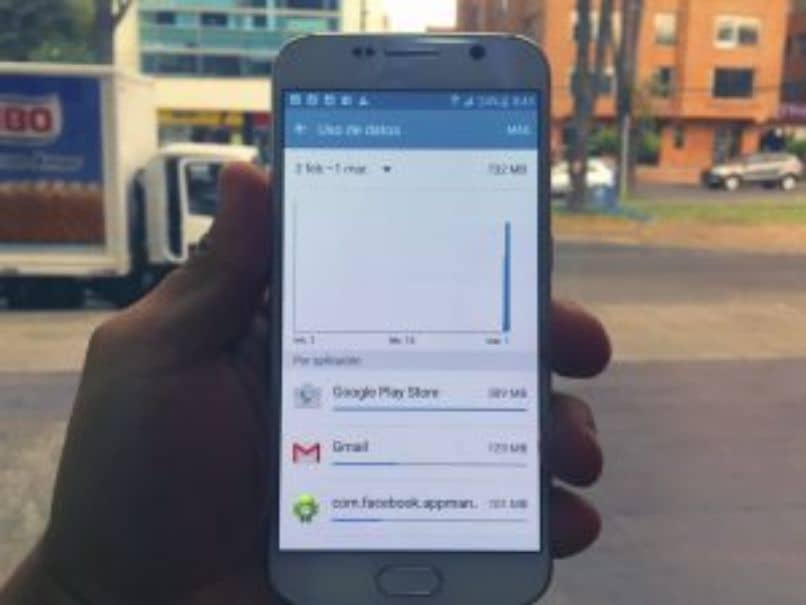
Eri sosiaalisten verkostojen ja viestisovellusten käyttäjissä on paljon epävarmuutta tietojen tallentamisesta yhteyden muodostamisen yhteydessä.
Ja varsinkin jos käytämme maailman eniten käytettyä sosiaalista verkostoa, kuten Facebook. Siksi tuomme sinulle seuraavan artikkelin, joka opettaa sinulle Kuinka voin tallentaa mobiilidataa käyttäessäni Facebookia Android- tai iPhone-laitteellani?
Sen kasvu alusta nykyhetkeen, sen kasvu portaalina, joka pitää perheen ja ystävien yhdessä etäisyydestä riippumatta. Ja se on sisältänyt suuren määrän toimintoja, mikä tekee siitä yhden ensimmäisistä vaihtoehdoista miljoonille käyttäjille maailmassa. Mutta tämä suuri määrä työkaluja, jotka se on sisällyttänyt, on suuri tiedonhukka.
Tästä syystä on tärkeää, että tämän verkon kuluttajat ja käyttäjät säästävät mahdollisimman paljon matkaviestinnässä. Ja seuraavassa opetusohjelmassa opit tekemään sen hyvin yksinkertaisella tavalla, kuten olemme tehneet, jotta voit etsiä tai löytää vanhoja ystäviä Facebook hänen nimensä kanssa.
Kuinka voin tallentaa mobiilidataa käyttäessäni Facebookia Android- tai iPhone-laitteellani?
Sinulle on jo tiedossa suuri määrä tietoa, jonka tämän sosiaalisen verkoston käyttö matkapuhelimellasi voi kuluttaa, ja jos et tiennyt, Facebookilla on toiminto, jonka avulla voit tallentaa tietoja. Tämä on hyvä uutinen, jos sinulla on rajoitettu tietosuunnitelma ja sitten kerromme sinulle, mitä sinun pitäisi tehdä tallentaa mobiilidataa, kun käytät Facebookia Android- tai iPhone-laitteellani.
Mutta koska voin käyttää tätä toimintoa ja vähentää huomattavasti tietosuunnitelmaa, selitämme tätä varten vaiheet, joita sinun on noudatettava aktivoidaksesi Energiansäästötila. Voit suorittaa nämä toiminnot millä tahansa laitteella käyttämästäsi käyttöjärjestelmästä riippumatta Android tai iPhone, koska työskentelemme suoraan Facebook-sovelluksesta.
Ensimmäinen asia, jonka sinun pitäisi tehdä, on kirjoittaa sovellus matkapuhelimestasi, kirjautua sisään ja mennä pääsivulle siirtymällä ruudun yläosaan ja painamalla kolmen rivin kuvaketta. Tämä näyttää valikon, ja sinun on vieritettävä alaspäin ja kohdassa Ohje ja asetukset. Sinun on valittava vaihtoehto Sovellusasetukset.
Yllä oleva toiminto vie sinut useisiin vaihtoehtoihin, jotka voit aktivoida liukukytkimellä. Ja aluksi, poista vaihtoehto Lähetä kuvia HD-muodossa, tämä tapahtuu painamalla kytkintä ja liu’uttamalla vasemmalle. Kun suoritat tämän toiminnon, se muuttuu sinisestä harmaaksi osoittaen, että vaihtoehto on poistettu käytöstä.
Älä huoli, valokuvasi näyttävät hyvältä vain heikommalla laadulla, joten tallennat mobiilidatasi, sama mitä sinun pitäisi tehdä vaihtoehdolla Lataa videoita HD-muodossa. Jos laitteessasi on Opera Mini -selain, sinun on oltava aktivoituna vaihtoehto Linkit auki. Joten tällä tavalla ne eivät avaudu Facebook-sovelluksessa.
Tietojen säästötoimintojen aktivointi Facebookia käytettäessä
Nyt sinun on napsautettava vaihtoehtoa Automaattinen kopiointi, tämä vie sinut uuteen ikkunaan ja täällä teet seuraavan valinnan. Painat tuotemerkkiä Vain WiFi-yhteyksillä. Näin vältät minkä tahansa videon automaattisen toistamisen ja teet sen vain, kun on olemassa WiFi-yhteys.
Palaa nyt takaisin Asetukset-osioon ja valitse Tiedon tallennus -vaihtoehto tämän toiminnon kautta, joka on uusi sovelluksen ominaisuuksien joukossa. Sen avulla voit tehdä kokoonpanoja tietojen automaattisen tallennuksen automatisoimiseksi Facebookissa.
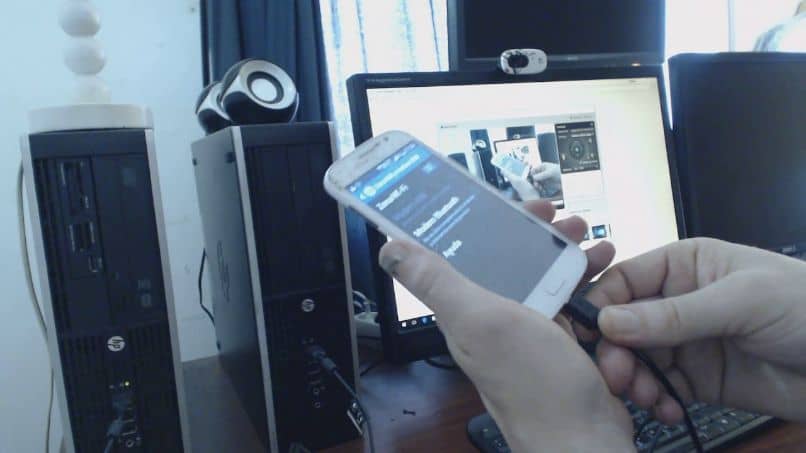
Tässä ikkunassa on kaksi vaihtoehtoa, jotka sinun on aktivoitava, nämä ovat Tiedon tallennus aktivoitu ja deaktivointi poistettu käytöstä aina WiFi-yhteydellä.
Tällä tavalla olet tehnyt oikaisun, joka takaa tietojen säästöt. joten tällä tavalla päätämme tämän artikkelin, jonka opetan sinulle hyvin helposti miten voin tallentaa mobiilidataa käyttäessäni Facebookia Android- tai iPhone-laitteellani.